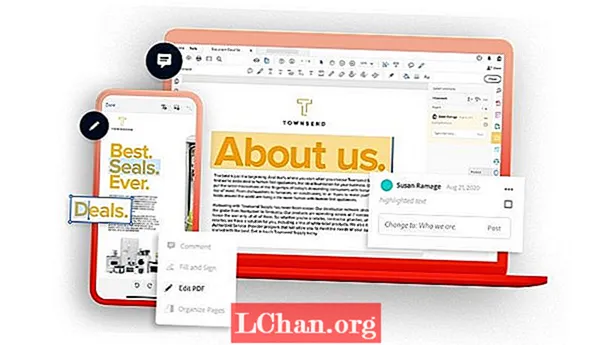Isi
- Bagaimana prosesnya bekerja?
- 01. Temukan inspirasi
- 02. Persiapkan gambar Anda
- 03. Buat beberapa 3D abstrak
- 04. Render model di KeyShot
- 05. Tekstur menggunakan simpul campuran
- 06. Ambil inspirasi dari warisan Anda
- 07. Bangun komposisi
- 08. Lukis di atas gambar yang telah disiapkan
- 09. Pisahkan gambar
- 10. Bilas, cuci, ulangi
- 11. Gunakan simetri dan abstraksi saat Anda berhenti
- 12. Lakukan penyesuaian warna
- 13. Tambahkan elemen foto terakhir

Dalam lokakarya ini, kami akan menunjukkan cara membuat seni potret surealis menggunakan foto Anda sendiri, model 3D, dan kuas khusus. Lokakarya ini menggunakan ZBrush dan Keyshot untuk membuat model dan rendering 3D. Sebagian besar bentuk dan komposisi gambar dibuat di Photoshop dengan perpaduan gambar, tekstur, dan sapuan kuas.
Tapi apa sebenarnya seni potret surealis itu? Nah, surealisme adalah bentuk seni yang mengacu pada mimpi dan alam bawah sadar, mulai dari penggambaran objek sehari-hari yang seperti mimpi hingga yang benar-benar aneh. Seni potret surealis menggabungkan dunia sadar (yaitu subjek potret) dengan bentuk, warna, dan simbol halusinasi dari dunia bawah sadar. Hasilnya adalah estetika yang unik dan menarik dengan dasar di dunia nyata.
Ingin mengeksplorasi kreativitas 3D Anda lebih jauh? Lihat daftar perangkat lunak pemodelan 3D terbaik kami.
Bagaimana prosesnya bekerja?
Proses ini dimulai dengan bentuk sederhana yang diulang, dibalik dan diputar untuk membangun karya seni dan menemukan bentuk yang lebih abstrak untuk mengisi komposisi. Kita mulai di ZBrush, membuat bentuk spiral dasar yang menyerupai elemen organik seperti tanduk dan cabang, lalu membuat ini di KeyShot dengan tiga lapisan untuk menciptakan cahaya, kedalaman, dan bayangan. Iterasi ini kemudian disimpan sebagai file Photoshop dengan latar belakang transparan, sehingga dapat diseret ke dalam komposisi utama untuk membangun siluet secara keseluruhan.
Setelah puas dengan bentuk keseluruhan komposisinya, kami akan membawanya ke Painter dan menggunakan kuas blender seperti blender Fraktur dan blender berminyak Stensil untuk memecahnya menjadi lukisan abstrak pada beberapa lapisan. Saat kami puas dengan keseluruhan tekstur dan bentuk abstrak di sini, kami akan memindahkan gambar bolak-balik antara Painter dan Photoshop menggunakan topeng dan lapisan penyesuaian untuk menyelesaikan bentuk, nada, dan detail, menyelesaikan karya seni. Ini tutorialnya, milik Ken Coleman.
01. Temukan inspirasi

Putra saya Luke telah menjadi salah satu inspirasi utama pekerjaan pribadi saya, dan saya sering memotret dia di pagi hari ketika rambut tempat tidur dan cahaya pagi menjadi kombinasi yang hebat. Elemen utama yang saya gunakan untuk memulai salah satu karya pribadi saya adalah subjek yang kuat, stok foto properti, elemen 3D abstrak, dan gambar tekstur dan partikel yang saya buat sendiri.
02. Persiapkan gambar Anda

Saya memilih gambar dan menggunakan plug-in PortraitPro untuk menghemat waktu pada pengeditan kulit. Proses penilaian yang saya gunakan pada semua gambar saya adalah dengan menduplikasi layer, kemudian Image> Desaturate pada layer atas ini, diikuti oleh Sharpen> Unsharp Mask pada 150 persen pada 1,5 piksel. Saya mengatur layer ini ke Soft Light untuk memberi lebih banyak kedalaman dan bayangan pada gambar saya. Saya menggabungkan dua layer ini, kemudian menggunakan filter Camera Raw, saya meningkatkan Clarity and Shadows dan mengurangi Highlights dan White.
03. Buat beberapa 3D abstrak

Saya membuka ZBrush dan memilih bentuk spiral dasar. Saya menekan T untuk Transform untuk mengubahnya menjadi model 3D dan menggunakan menu Initialise, memanipulasi bentuk agar menyerupai sesuatu yang organik. Saat saya puas dengan formulirnya, saya membuatnya menjadi bentuk Polymesh 3D. Saya kemudian memahat pada formulir ini menggunakan sikat Snake Hook dengan Sculptris diaktifkan dan kombinasi dari sikat Fraktur dan alat Creature untuk membuat bentuk organik abstrak.
04. Render model di KeyShot

Langkah selanjutnya adalah membawa model ini ke KeyShot. Ini dilakukan dengan memilih ZBrush Render Menu> Keyshot, kemudian menekan tombol BPR. Ini membuka model di Keyshot, yang saya render dalam bahan-bahan ini: Tanah Liat Merah, Pelek Biru Putih, dan Kulit Manusia GoZBrush. Ketiga bahan ini kemudian dirender sebagai file PSD dan digabungkan menjadi satu file PSD di Photoshop.
05. Tekstur menggunakan simpul campuran

Saya menggabungkan ketiga bahan menggunakan mode Soft Light dengan Red Clay sebagai lapisan dasarnya. Mereka kemudian Digabung menjadi satu lapisan. Saya memilih Image> Adjustment> Curves & Image> Autocolour untuk mendapatkan nada yang tepat. Saya juga memunculkan detail dan kecerahan pada layer duplikat dengan Filter> Camera Raw Filter. Bagian 3D dapat dibuat bertekstur dalam komposisi atau dengan meratakan model 3D lalu menambahkan tekstur, lagi-lagi dengan mode campuran Cahaya Lembut. Dengan menambahkan latar belakang putih dan meratakan gambar, render 3D dapat dipotong dengan Magic Wand, sehingga render dan tekstur siap untuk komposisi.
06. Ambil inspirasi dari warisan Anda

Saya menggunakan alat Lasso dengan Tongkat Sihir untuk memotong kepala dan meletakkannya di kanvas proyek. Saya kemudian mulai membangun keseluruhan bentuk menggunakan model 3D abstrak yang dikombinasikan dengan tekstur dan foto saya sendiri. Dalam hal ini, saya memilih untuk menggunakan foto artefak Kolombia saya, karena Luke adalah setengah Kolombia dan setengah Irlandia. Saya menggunakan brush tekstur dan Filter> Blur> Surface Blur untuk mengecat kulit. Saya juga menggunakan plug-in AKVIS OilPaint untuk membantu memandu sapuan kuas saya.
07. Bangun komposisi

Setelah saya puas dengan keseluruhan tata letak dan kombinasi lapisan, tekstur campuran dan sapuan kuas, saya tekan File> Duplicate untuk membuat salinan proyek. Saya melalui beberapa iterasi dan sering mengambil bagian dari versi yang berbeda untuk membangun komposit akhir. Saya menggabungkan layer untuk membuat potret, tetapi menggabungkan latar belakang secara terpisah. Ini memungkinkan saya membuat Alpha atau Stencil dari subjek untuk disalin dan ditempelkan kembali ke versi lain.
08. Lukis di atas gambar yang telah disiapkan

Untuk mempersiapkan gambar saya untuk Corel Painter. Saya menduplikasi layer subjek dua kali dan melakukan hal yang sama untuk layer background. Saya kemudian menyimpan file ini dengan nama proyek yang sama tetapi dengan 'PAINTER' di akhir nama file jadi saya tahu versi mana yang harus dibuka di Painter untuk pencampuran.
09. Pisahkan gambar

Saya menggunakan kombinasi dari hanya tiga brush Corel Painter default untuk mulai memecah gambar saya, sehingga menyerupai lukisan abstrak yang dibuat dengan pisau palet. Ini ditemukan di palet Brush. Dalam menu Blender Brushes saya menggunakan Fractured Blender dan Stencil Oily Blender, dan meletakkan beberapa garis kerja dengan kuas Spring Concept Creature yang ditemukan di folder kuas Partikel. Puas dengan lapisan abstrak saya, saya kembali ke Photoshop untuk menyempurnakan elemen-elemen ini.
10. Bilas, cuci, ulangi

Pepatah lama ini merangkum proses saya. Saya bisa mendapatkan tiga hingga enam iterasi dari gambar yang sama. Saya sering menyimpan satu sebagai gambar master dan kemudian menggunakan alat Lasso dan Quick Mask di Photoshop, memotong bagian dari masing-masing dan menggabungkannya dalam gambar utama. Saya juga menghadirkan lebih banyak tekstur dan objek 3D untuk dihamparkan dan dibaurkan ke dalam gambar. Saya juga mengurangi ukuran subjek hingga 30 persen.
11. Gunakan simetri dan abstraksi saat Anda berhenti

Saya membuat salinan gambar, meratakannya, menduplikasi layer dan membaliknya. Menggunakan mode Blend seperti Lighten dan Darken saya memindahkan lapisan atas ke bawah untuk menemukan bentuk abstrak. Saya menggabungkan dan menyalin ini ke lapisan baru dan memotong bagian yang menarik. Ini ditata dan dikembalikan ke salinan master untuk melihat apa yang berhasil.
12. Lakukan penyesuaian warna

Saya menyimpan salinan sebagai versi baru, sebelum menggabungkan semua lapisan subjek dan latar belakang secara terpisah dan membuat Alfa / Stensil baru. Menggunakan Stensil ini pada layer baru yang disetel ke Soft Light, saya melukis di beberapa tepi gelap untuk memberikan siluet tepi yang lebih kuat. Ini menambahkan lapisan kedalaman baru ke komposisi keseluruhan. Kemudian pada layer baru saya menggambar lebih banyak garis halus pada subjek.
13. Tambahkan elemen foto terakhir

Saya menjauh dari gambar selama sehari dan kembali dengan mata yang segar. Saya memutuskan untuk mengurangi ukuran leher. Saya kemudian menambahkan rim glow di bawah leher pada layer baru menggunakan alat Lasso dan menerapkan set gradien oranye ke mode campuran Pin Light. Saya mengembalikan elemen fotografis untuk memperkuat detail dan aspek budaya. Saat potongan mendekati akhir, saya memutuskan untuk membuat satu salinan lagi. Saya memotong gambar lagi menggunakan lapisan Stensil asli dari file lain. Saya memperkecil ukuran leher, memperbesar kepala sedikit dan menambahkan Grá, yang merupakan bahasa Irlandia untuk Cinta yang ditulis dalam Ogham. Ini menyeimbangkan simbol budaya dan lukisan itu selesai.
Artikel ini pertama kali tayang di ImagineFX, majalah terlaris di dunia untuk artis digital. Berlangganan di sini.